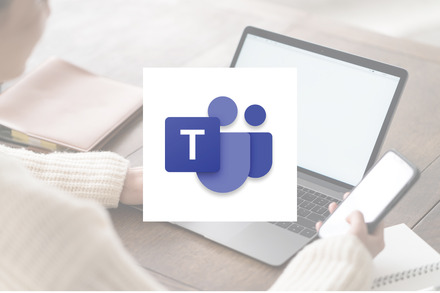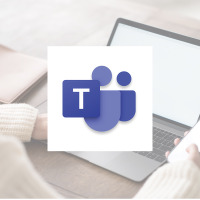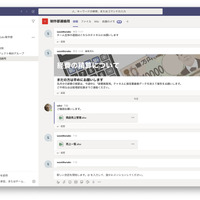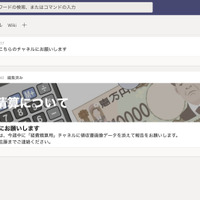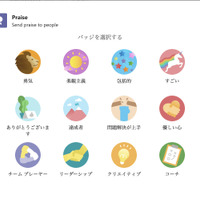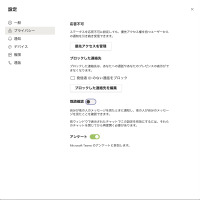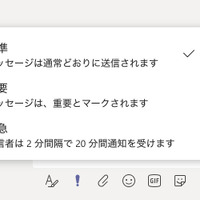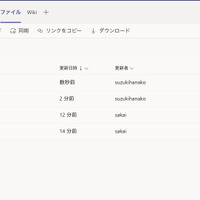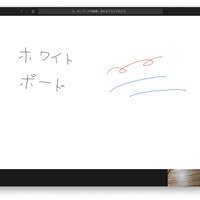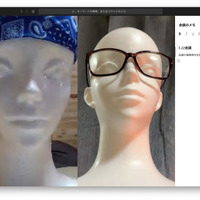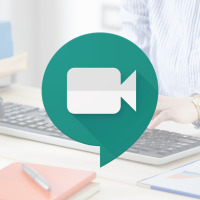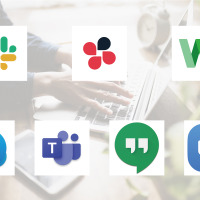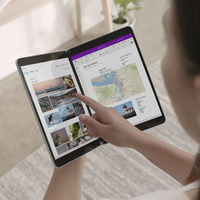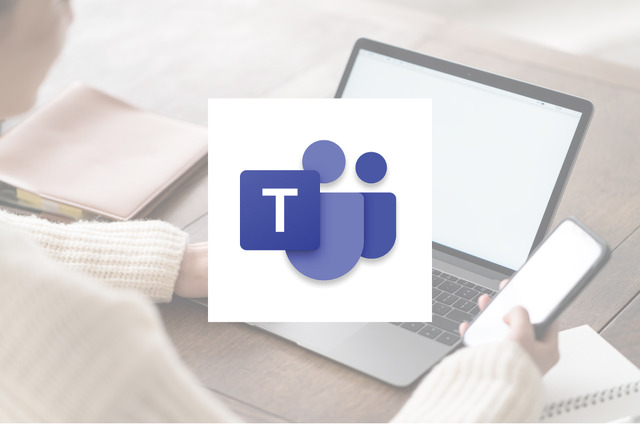
チャネルの投稿とグループチャットを使い分ける
Teamsのテキストを使ったコミュニケーションには、チャネルの投稿とチャットの2種類があり、目的に応じて使い分けが可能だ。目的別にメンバーを集めたチャネルへの投稿は、参加者全員に情報共有したい場合に役立つ。一方のチャットは、個人間や任意のメンバーで作成したグループ内でのやりとりが可能。一部のメンバーだけと連絡を取りたい場合に便利だ。また、「最新情報」からは、各チャネルやチャットの新着メッセージをまとめて確認することができる。
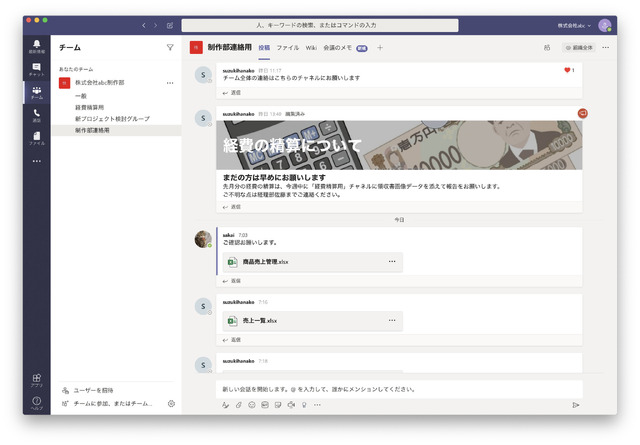
「アナウンス」機能で重要情報を目立たせる
チャネルへの投稿のうち、メンバー全員に確実に周知したい重要な情報については、「アナウンス」機能を使って目立たせるとよい。投稿入力時に「アナウンス」を選ぶと、見出しやサブヘッド、背景画像を追加することが可能になる。
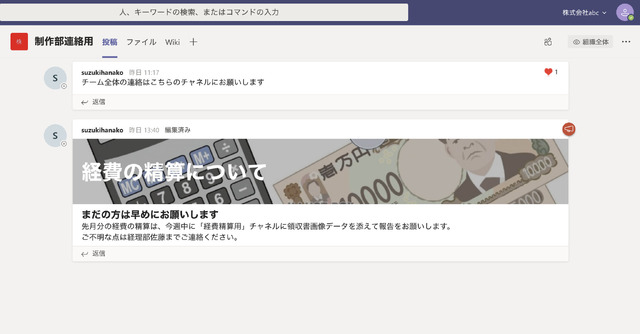
なお、通常の投稿でも、件名を入れたり重要箇所を太字やハイライトにしたりといった書式設定が可能。短文のテキストでやりとりできる手軽さが魅力のチャットツールだが、あえてメールに近い使い方をしたい場合にもストレスなく使える。
バッジやステッカーでコミュニケーションする
文字だけのコミュニケーションでは味気なさを感じる場合に役立つ機能も用意されている。「Praise」は、「すごい」「問題解決が上手」といった賞賛を伝えられるバッジ。言葉で相手をほめるのはハードルが高くても、この方法なら手軽に実行できる。
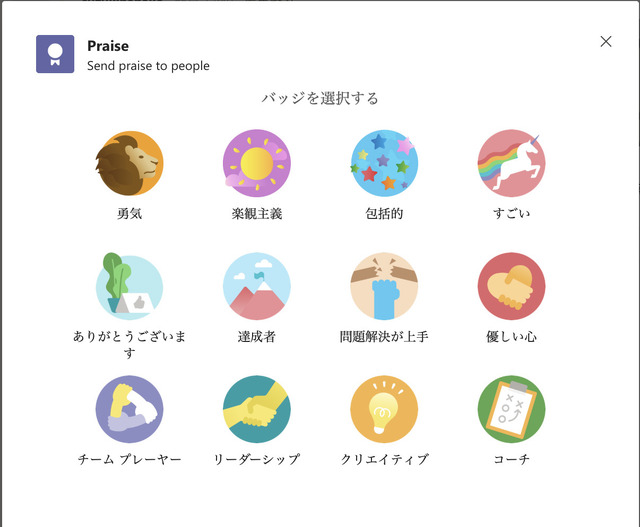
さらに、メッセージの返信がわりに使える「ステッカー」も用意されている。こちらはLINEでおなじみのスタンプのようなイメージだが、ビジネスシーンで使いやすいデザインや内容が揃っていることが特徴だ。
既読設定や「緊急」メッセージを使いこなす
メッセージを開いたときに相手に既読を知らせるかどうかは各利用者が選択できる。既読を知られたくない場合は、設定から「既読確認」をオフにしておけばよい。
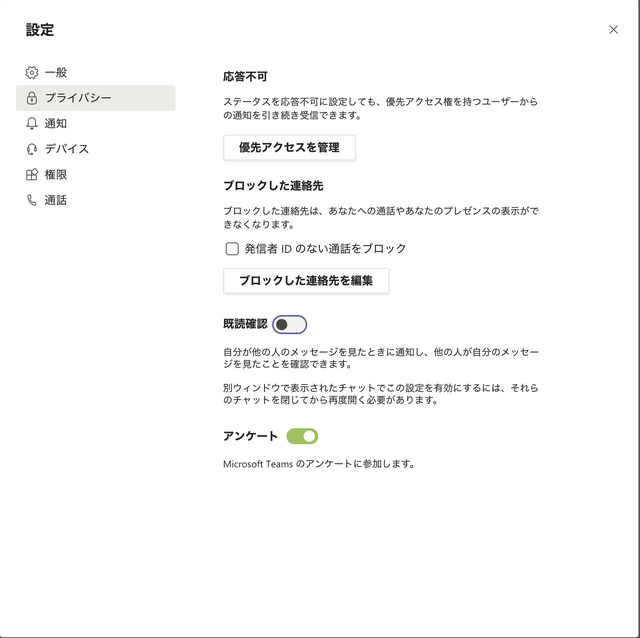
また、チャットのメッセージを相手にすぐに確認してほしいときは、「緊急」マークをつけることが可能。この場合、相手には2分間隔で20分間、通知が行われる。
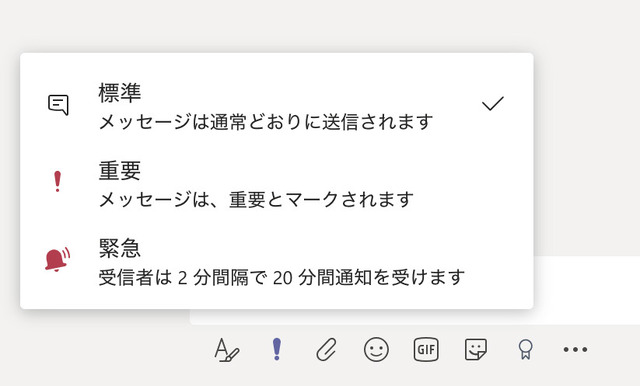
Officeサービスとの連携を活用
Officeをはじめとした他のMicrosoftのサービスとの連携のよさもTeamsも強みだ。チャネルにアップロードしたOffice文書はそのままTeams上で共同編集が可能。複数のメンバーが同時に編集した場合でも自動で統合されるので、各自がファイルをダウンロードして編集したり、それを集約したりといった煩雑な作業が不要になる。
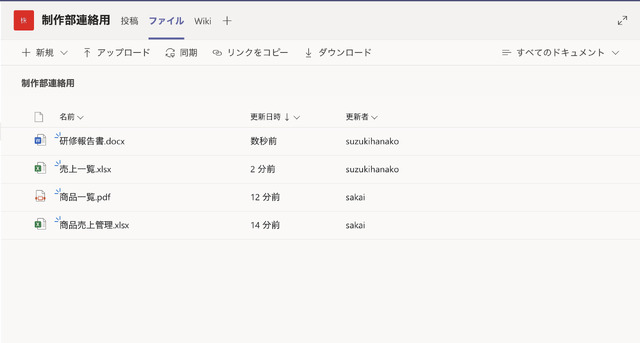
また、有料版Teamsに搭載されている「予定表」に登録した会議予定は、Outlookの予定表にも同期される。また、Outlookから登録した予定もTeamsの予定表に同期されるので、スケジュール管理がしやすい。
ビデオ会議ではメモやホワイトボードが活躍
ビデオ通話の便利な機能としては、画面共有メニューから使えるデジタルホワイドボードの「Microsoft Whiteboard 」がある。これは、実際の会議室のホワイトボードのような感覚で参加者が画面内に自由に書き込みながらディスカッションできるツールだ。
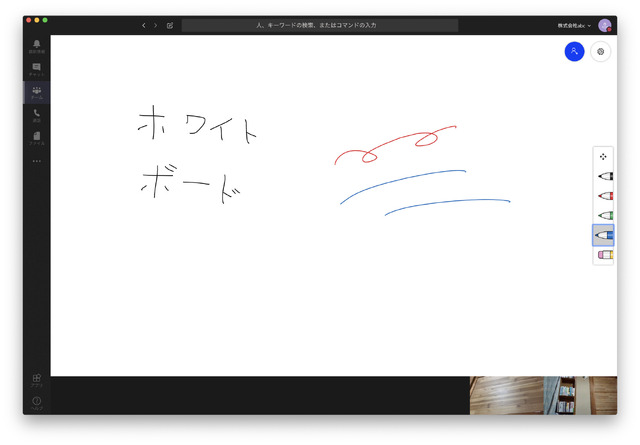
また、通話画面内にメモ入力用のウィンドウを表示して議事録などをとることのできる機能も搭載。別にメモアプリなどを立ち上げる必要がないので、ノートPCなどの画面スペースが限られた環境でも利用しやすい。
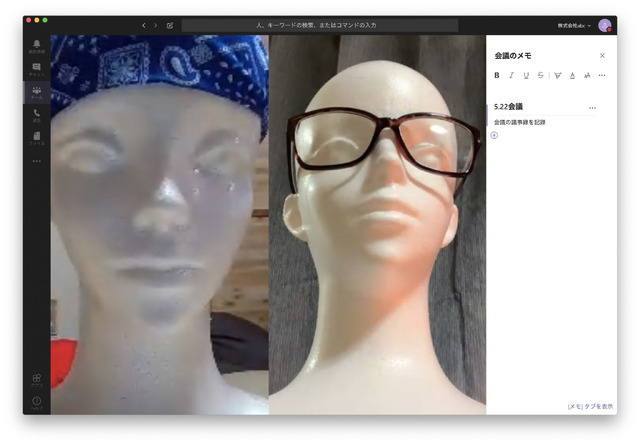
さらに、背景の設定も可能だ。ただし、通話開始後に設定する仕様なので、ビデオオンの状態で通話を開始すると、最初は背景なしの状態で映ってしまう。設定前の映像をを見られたく無い場合はビデオオフで通話開始して背景設定を行った後にビデオオンに切り替える必要がある。
そのほかに、最大1万人にビデオ会議を配信できる「ライブイベント」などの機能も搭載されている。充実した機能を使いこなせば、オンラインでのコミュニケーションの可能性がより広がりそうだ。